Bolehkah cortana dilumpuhkan?
Cortana boleh dilumpuhkan. Lumpuhkan kaedah: 1. Buka pendaftaran, cari dan klik item "Cari Windows" di bawah "Windows", klik kanan dan pilih "Baru" - "Nilai DWORD", namakannya "AllowCortana", dan tetapkan nilai kepada "0 "Itu sahaja; 2. Buka "Penyusun Dasar Kumpulan Tempatan", klik "Konfigurasi Komputer" - "Templat Pentadbiran" - "Komponen Windows" - "Cari", klik dua kali "Benarkan Cortana", dan pilih "Dilumpuhkan" .

Persekitaran pengendalian tutorial ini: sistem Windows 7, komputer Dell G3.
Cortana (nama Cina: Microsoft Cortana) ialah pembantu pintar peribadi pertama di dunia yang dikeluarkan oleh Microsoft Ia boleh memahami keutamaan dan tabiat pengguna serta membantu pengguna dengan penjadualan, menjawab soalan, dsb. Cortana boleh dikatakan sebagai percubaan Microsoft dalam bidang pembelajaran mesin dan kecerdasan buatan.
Cortana akan merekodkan tingkah laku dan tabiat penggunaan pengguna, menggunakan pengkomputeran awan, enjin carian dan analisis "data tidak berstruktur" untuk membaca dan "belajar" termasuk fail teks, e-mel, gambar dan video pada telefon dan data lain untuk memahami semantik dan konteks pengguna untuk mencapai interaksi manusia-komputer.
Bolehkah Cortana dilumpuhkan?
Cortana akan mengumpul maklumat peribadi pengguna mungkin takut maklumat peribadi akan bocor, yang akan memudaratkan diri mereka sendiri dan fungsi carian Cortana akan menyebabkan komputer berjalan dengan perlahan , ia adalah program yang dijalankan dalam sistem.Lumpuhkan kaedah satu: Gunakan pendaftaran untuk melumpuhkan Cortana
Pengguna yang menggunakan edisi Win10 Professional atau Enterprise boleh menggunakan Dasar Kumpulan untuk melumpuhkan fungsi Cortana sepenuhnya:1. Tekan kekunci pintasan [Win + R] untuk membuka kotak dialog [Run], masukkan "regedit" dan tekan kekunci Enter untuk melaksanakan.
2. Cari dan klik [HKEY_LOCAL_MACHINESOFTWAREPoliciesMicrosoftWindows].
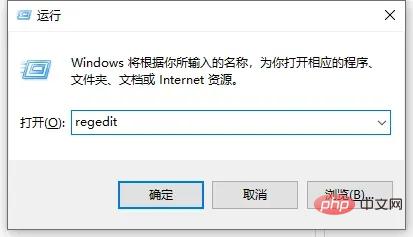
3 Periksa sama ada subkunci [Windows Search] sudah wujud di bawah item [Windows] Jika ia tidak wujud, buat yang baharu. Kaedahnya ialah: klik kanan [Windows], pilih [Baru]--"[Item], dan namakannya "Windows Search".
Pilih item [Cari Windows], klik kanan pada ruang kosong anak tetingkap kanan, pilih [Baru]--"[Nilai DWORD] dan namakannya "AllowCortana". 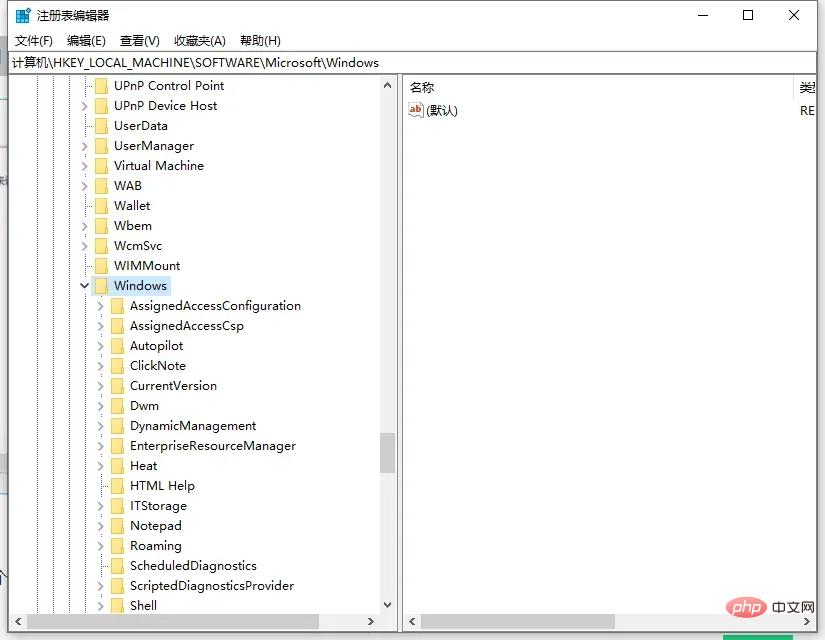
4 Klik dua kali nilai yang baru dibuat [AllowCortana] dan semak sama ada nilai [Data Numerik] ialah 0. Jika tidak, tukarkannya kepada "0" dan klik [OK]. Cortana kini akan dilumpuhkan.
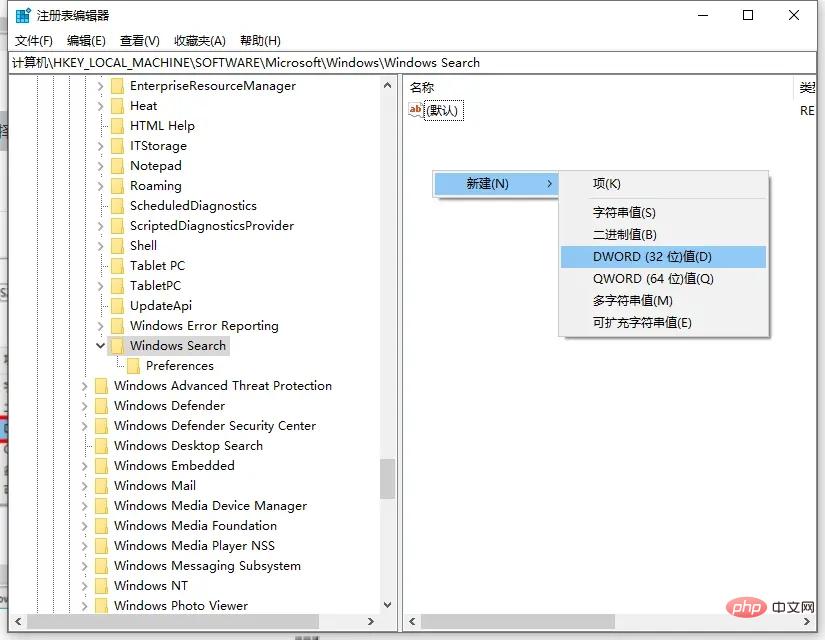
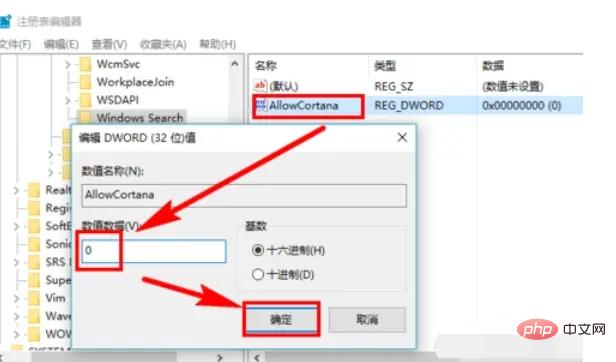
2. Cari dan klik [Konfigurasi Komputer]--"[Templat Pentadbiran]--"[Komponen Windows]--"[Cari].
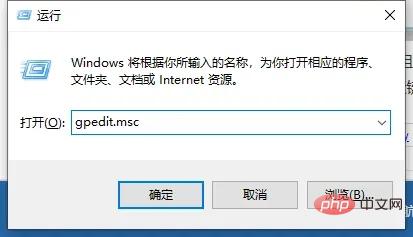
3 Selepas mengklik [Cari], dalam anak tetingkap kanan, klik dua kali [Benarkan Cortana].
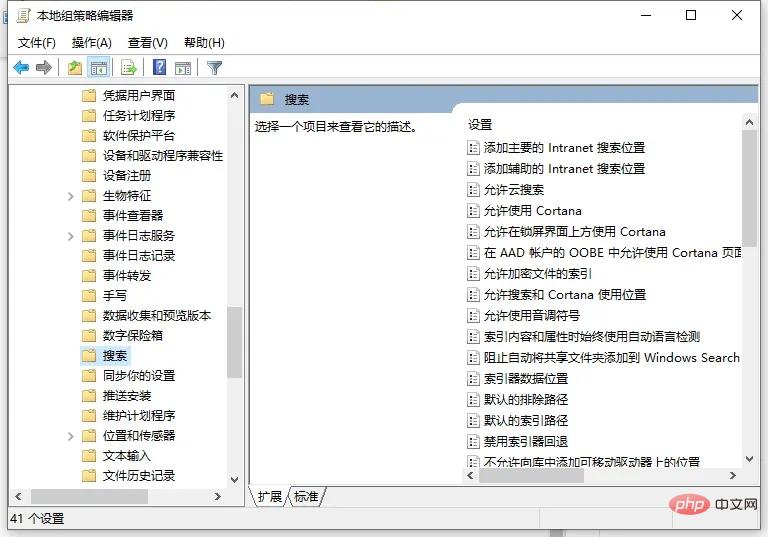
4 Terdapat arahan dalam [Bantuan], pilih [Dilumpuhkan] dan klik butang [OK] untuk melumpuhkan Cortana.
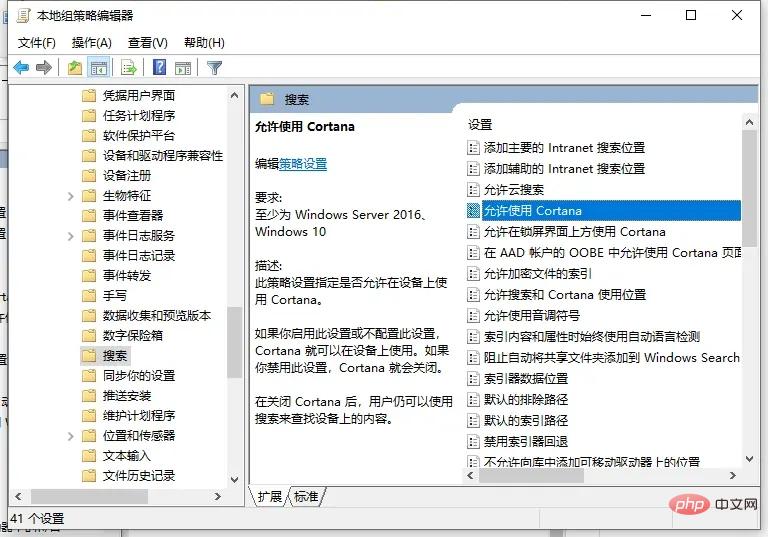
Untuk lebih banyak pengetahuan berkaitan, sila lawati ruangan
Soalan Lazim! 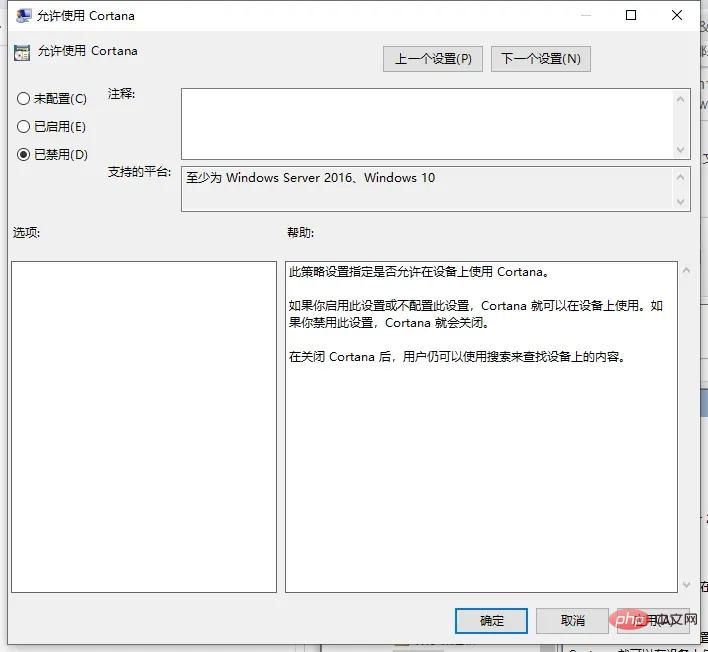
Atas ialah kandungan terperinci Bolehkah cortana dilumpuhkan?. Untuk maklumat lanjut, sila ikut artikel berkaitan lain di laman web China PHP!

Alat AI Hot

Undresser.AI Undress
Apl berkuasa AI untuk mencipta foto bogel yang realistik

AI Clothes Remover
Alat AI dalam talian untuk mengeluarkan pakaian daripada foto.

Undress AI Tool
Gambar buka pakaian secara percuma

Clothoff.io
Penyingkiran pakaian AI

AI Hentai Generator
Menjana ai hentai secara percuma.

Artikel Panas

Alat panas

Notepad++7.3.1
Editor kod yang mudah digunakan dan percuma

SublimeText3 versi Cina
Versi Cina, sangat mudah digunakan

Hantar Studio 13.0.1
Persekitaran pembangunan bersepadu PHP yang berkuasa

Dreamweaver CS6
Alat pembangunan web visual

SublimeText3 versi Mac
Perisian penyuntingan kod peringkat Tuhan (SublimeText3)

Topik panas
 1378
1378
 52
52
 Bagaimana untuk membetulkan isu 'Ralat Aplikasi Win32Bridge.Server.exe' pada Windows 11/10?
Apr 22, 2023 am 11:10 AM
Bagaimana untuk membetulkan isu 'Ralat Aplikasi Win32Bridge.Server.exe' pada Windows 11/10?
Apr 22, 2023 am 11:10 AM
Kami mengetahui tentang mesej ralat luar biasa yang dipanggil "Aplikasi Win32Bridge.Server.exe gagal dimulakan dengan betul." Sesetengah pengguna Windows telah melaporkan isu ini semasa but sistem mereka, manakala yang lain telah melihat mesej ralat ini selepas cuba menjalankan perisian yang baru dipasang pada sistem Windows mereka. Masalahnya sekarang ialah ia muncul sekali-sekala di kalangan beberapa pengguna, manakala pengguna lain tidak merasa ia menjengkelkan. Mereka tidak pasti mengapa ini berlaku. Ini mungkin kerana beberapa fail pada sistem rosak, beberapa perubahan telah dibuat pada tetapan sistem, dsb. Jadi, setelah mengumpul maklumat di atas dan membuat kajian, kami telah menghasilkan beberapa idea yang boleh membantu orang ramai menyelesaikan masalah ini. Jika anda menghadapi masalah yang sama
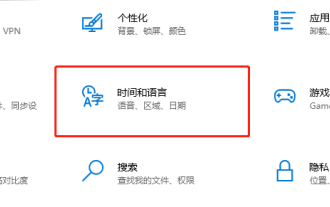 Cortana pada masa ini tidak menyokong bahasa Cina Bagaimana untuk menyediakannya?
Feb 08, 2024 pm 01:33 PM
Cortana pada masa ini tidak menyokong bahasa Cina Bagaimana untuk menyediakannya?
Feb 08, 2024 pm 01:33 PM
Pengguna yang dihormati, apabila anda menghidupkan pembantu suara pada komputer atau komputer riba anda dan menemui mesej "Kami sangat memohon maaf, Cortana tidak tersedia dalam bahasa Cina pada masa ini", jangan risau. Berikut adalah beberapa penyelesaian untuk anda. Pada masa ini cortana tidak menyokong bahasa Cina Bagaimana untuk menyediakannya 1. Klik pada tetapan komputer dan kemudian pergi ke "Sistem", kemudian klik pada "Masa dan Bahasa" 2. Klik pada bahasa dan tambah bahasa 3. Masukkan Bahasa Inggeris dan. cari pek bahasa Inggeris yang sepadan dengan Amerika Syarikat 4. Pemasangan berjaya Selepas itu, klik Bahasa Inggeris 5. Tukar ke bahasa pilihan, kemudian klik pilihan untuk memuat turun "Kaedah Input, Tulisan Tangan, Suara" 6. Klik Pembantu Suara, log masuk ke akaun Microsoft 7. Bangunkan pembantu suara dan tukar ke bahasa Cina.
 Apakah fungsi cortana?
Jan 15, 2024 pm 10:15 PM
Apakah fungsi cortana?
Jan 15, 2024 pm 10:15 PM
Dalam proses menggunakan sistem operasi Windows 10 yang dibangunkan oleh Microsoft, ramai pengguna ingin tahu dan keliru tentang teknologi baharu yang dipanggil nama rasmi Cortana dalam konteks Cina ialah "Cortana", yang sebenarnya merupakan fungsi terbina dalam Windows 10 Cortana, program perkhidmatan kecerdasan buatan (AIassistant) Soalan dan penyelesaian yang kerap ditanyakan Cortana? Jawapan: "Cortana" Ia adalah pembantu pintar peribadi platform awan yang dibina dengan teliti oleh Microsoft Ia mempunyai dua mod penggunaan: log masuk dan bukan log masuk. Apabila anda log masuk
 Cortana tidak berfungsi dalam Windows 11? Gunakan pembetulan ini
Apr 28, 2023 pm 04:10 PM
Cortana tidak berfungsi dalam Windows 11? Gunakan pembetulan ini
Apr 28, 2023 pm 04:10 PM
Terdapat tindak balas yang sama dan bertentangan untuk setiap tindakan, dan nampaknya untuk setiap ciri baharu dalam Windows 11, terdapat ciri daripada Windows 10 yang telah ditamatkan atau dialih keluar. Walau bagaimanapun, Cortana masih bersama kami, tetapi anda tidak akan mengaktifkannya serta-merta selepas memasang sistem pengendalian. Tidak menghairankan, Windows 11 mempunyai beberapa pepijat dan isu di sana sini. Cortana tidak terkecuali kerana pengguna telah melaporkan bahawa ia tidak berfungsi dengan betul. Kami telah menyediakan di bawah senarai langkah yang boleh anda ambil untuk menyelesaikan kesulitan semasa anda. Ikuti! Adakah Windows 11 benar-benar mempunyai Cortana? Cortana ialah pembantu suara yang masih menjadi sebahagian daripada Windows 11. Lain-lain
 cortana是什么软件
Dec 09, 2020 am 10:24 AM
cortana是什么软件
Dec 09, 2020 am 10:24 AM
cortana是微软发布的全球第一款个人智能助理,它能够了解用户的喜好和习惯,帮助用户进行日程安排、问题回答等。cortana会记录用户的行为和使用习惯,利用云计算、搜索引擎和“非结构化数据”分析,读取和“学习”包括手机中的文本文件、电子邮件、图片、视频等数据,来理解用户的语义和语境,从而实现人机交互。
 Bagaimana untuk mendayakan Cortana dalam Windows 10?
Jan 05, 2024 pm 04:53 PM
Bagaimana untuk mendayakan Cortana dalam Windows 10?
Jan 05, 2024 pm 04:53 PM
Ciri baharu dalam sistem pengendalian win10 ialah cortana. Jika rakan anda telah menutup Cortana sebelum ini, bagaimana untuk membuka semula Cortana saya rasa anda boleh melakukan operasi yang berkaitan melalui perkhidmatan gpedit.msc semasa ia berjalan. Mari kita lihat bagaimana editor melakukannya untuk langkah terperinci~ Saya harap ia dapat membantu anda. Cara membuka Cortana dalam win10 cortana 1. Kekunci Win+R, masukkan gpedit.msc dalam run untuk mengesahkan 2. Pilih "Modul Pengurusan" dalam kumpulan tempatan, klik dua kali untuk memilih "komponen tingkap", klik dua kali untuk memilih carian 3. Klik dua kali untuk membenarkan penggunaan Cortana - pilih "mulakan"
 Apakah kegunaan Cortana dalam Windows 10?
Mar 04, 2024 pm 03:18 PM
Apakah kegunaan Cortana dalam Windows 10?
Mar 04, 2024 pm 03:18 PM
Fungsi: 1. Cortana akan kerap mengumpul dan menggunakan sejarah lokasi dan lokasi semasa anda 2. Cortana akan mengekstrak maklumat berguna daripada mesej teks dan e-mel anda 3. Cortana akan mengumpul data aplikasi dan perkhidmatan; ; 5. Cortana akan mengumpul sejarah carian Bing anda.
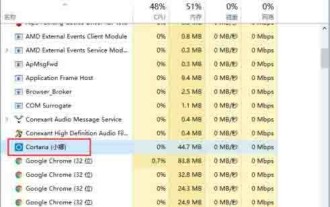 Bagaimana untuk mematikan Cortana dalam Windows 10
Mar 28, 2024 pm 02:39 PM
Bagaimana untuk mematikan Cortana dalam Windows 10
Mar 28, 2024 pm 02:39 PM
1. Buka pengurus sumber dan anda akan melihat bahawa Cortana mula berjalan secara automatik Walaupun anda menamatkan proses secara manual, ia masih akan bermula secara automatik Jika anda ingin menutupnya sepenuhnya, teruskan ke langkah seterusnya. 2. Gunakan kekunci pintasan Win+S atau Klik terus ikon Cortana di sudut kiri bawah untuk membuka antara muka Cortana dan pilih ikon gear di sebelah kiri seperti yang ditunjukkan dalam rajah: 3. Matikan [Cortana boleh memberikan cadangan , idea, peringatan, pemberitahuan, dsb.] mengikut urutan, dan matikan dua item berikut Juga ditetapkan kepada [Mati], yang dalam kotak merah mesti dimatikan seperti yang ditunjukkan dalam rajah: 4. Klik [Urus kandungan berkaitan saya yang Cortana pelajari dalam awan] dalam langkah sebelumnya, dan antara muka akan melompat ke laman web rasmi Microsoft Dan menggesa untuk log masuk akaun, log masuk ke akaun Microsoft anda seperti yang ditunjukkan dalam gambar



